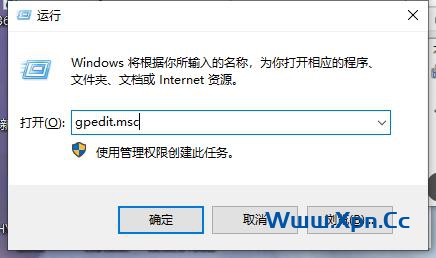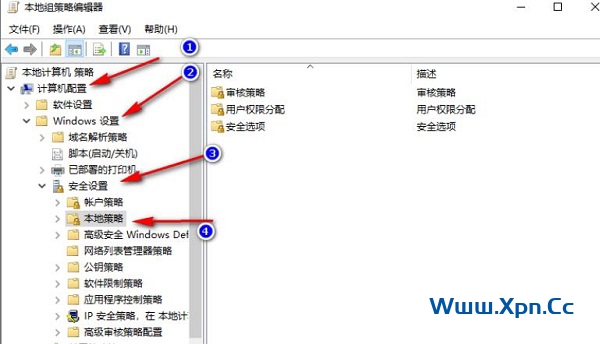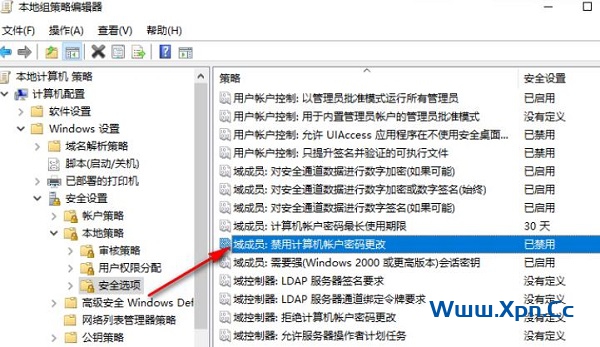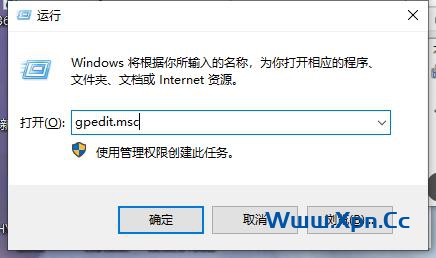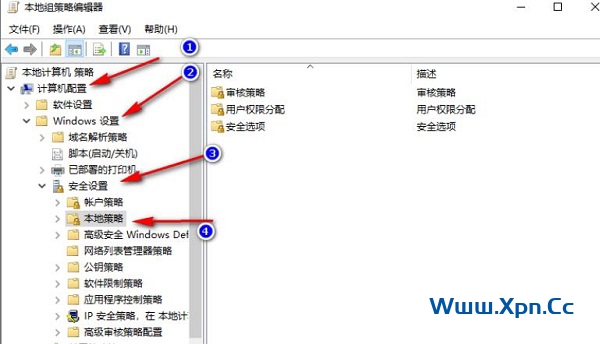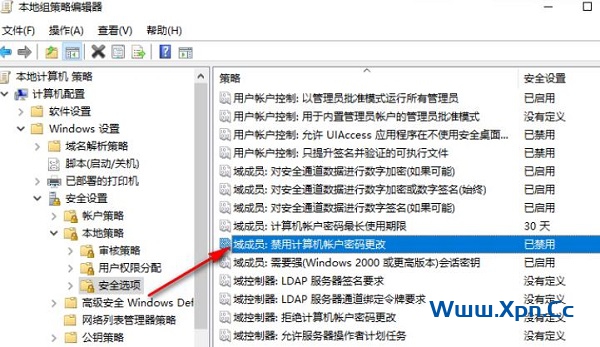Win10如何禁止域成员计算机更改账户?Win10禁止域成员计算机更改账户的方法
1、"win+R"快捷键开启运行,输入"gpedit.msc"回车打开,如图所示。
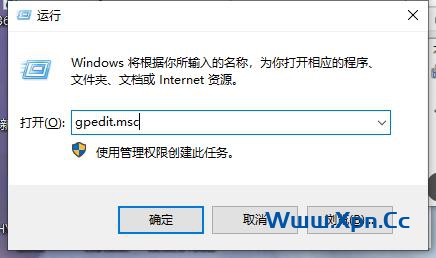 2、进入到新的窗口界面后,依次点击左侧栏中的"计算机配置——Windows设置——安全设置——本地策略",如图所示。
2、进入到新的窗口界面后,依次点击左侧栏中的"计算机配置——Windows设置——安全设置——本地策略",如图所示。
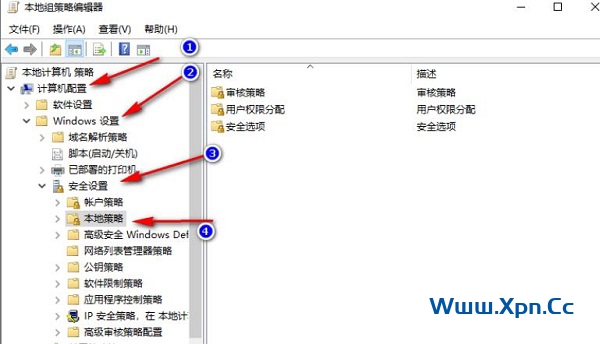 3、再点击其中的"安全选项",如图所示。
3、再点击其中的"安全选项",如图所示。
 4、然后找到右侧中的"域成员:禁用计算机帐户密码更改"双击打开,如图所示。
4、然后找到右侧中的"域成员:禁用计算机帐户密码更改"双击打开,如图所示。
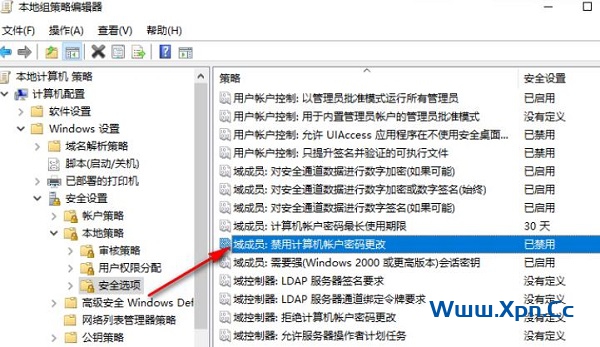 5、最后在打开的窗口中,将"已启用"勾选上,并点击应用确定就可以了,如图所示。
5、最后在打开的窗口中,将"已启用"勾选上,并点击应用确定就可以了,如图所示。

除特别注明外,本站所有文章均基于CC-BY-NC-SA 4.0原创,转载请注明出处。
文章名称:《Win10如何禁止域成员计算机更改账户》
文章链接:
https://www.xpn.cc/7226/fy.html。